באפשרותך להגדיר Word ליישר אובייקטים - כגון תמונות, צורות, SmartArt ותרשימים - ביחס לקצוות העמוד, לשוליים או לאובייקטים אחרים.
יישור תמונה, צורה, תיבת טקסט, גרפיקת SmartArt או WordArt
-
בחר את האובייקטים שברצונך ליישר. החזק את מקש CTRL לחוץ בעת בחירת האובייקטים האחרים.
-
בצע אחת מהפעולות הבאות:
-
כדי ליישר תמונה, בחר עיצוב תמונה או כלי תמונות >עיצוב.
-
כדי ליישר צורה, תיבת טקסט או WordArt, בחר עיצוב צורה או כלי ציור >עיצוב.
-
-
בקבוצה סידור,בחר ישר:
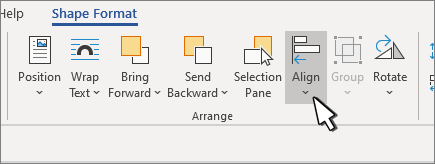
-
בחר אחת מהאפשרויות הבאות:
חשוב: אם אפשרויות יישור אינן זמינות, ייתכן שרק פריט בודד נבחר.
-
ישר לשמאל כדי ליישר את קקצוות האובייקטים לשמאל.
-
ישר למרכז כדי ליישר את האובייקטים אנכית דרך המרכז שלהם.
-
ישר לימין כדי ליישר את קקצוות האובייקטים לימין.
-
ישר לקצה העליון כדי ליישר את הקצוות העליון של האובייקטים.
-
ישר לאמצע כדי ליישר את האובייקטים בצורה אופקית דרך האמצע שלהם.
-
ישר לקצה התחתון כדי ליישר את הקצוות התחתוןים של האובייקטים.
הערות:
-
כאשר אתה מיישר אובייקטים יחסית זה לזה בקצוות שלהם, אחד האובייקטים נשאר נייר מכתבים.
-
ישר לאמצע מיישר אובייקטים אופקית בין אמצע האובייקטים, והיישור למרכז מיישר אובייקטים אנכית בין מרכזי האובייקטים. בעת יישור אובייקטים יחסית זה לזה באמצעים או במרכזים שלהם, האובייקטים מיושרים לאורך קו אופקי או אנכי המייצג את ממוצע מיקומם המקורי. אף אובייקט אינו נשאר בהכרח נייר מכתבים, וכל האובייקטים עשויים לזוז.
-
בהתאם לאפשרויות היישור שתבחר, אובייקטים יזוזו ישר למעלה, למטה, שמאלה או ימינה, ועשויים לכסות אובייקט שכבר ממוקם שם. אם אתה מיישר את האובייקטים ו מוצא שהם מוערמים זה על זה, בטל את היישור ולאחר מכן הזז את האובייקטים למיקום חדש לפני היישור שוב.
-
-
סידור אובייקטים במרחקים שווים זה לזה
-
בחר לפחות שלושה אובייקטים שברצונך לסדר. כדי לבחור אובייקטים מרובים, בחר את האובייקט הראשון ולאחר מכן החזק את מקש CTRL לחוץ בעת בחירת האובייקטים האחרים.
כדי לבחור אובייקטים מוסתרים, מוערמים או מאחורי טקסט, עבור אל בית > חפשובחר > בחר אובייקטים ולאחר מכן צייר תיבה מעל האובייקטים.
-
בצע אחת מהפעולות הבאות:
-
כדי לסדר תמונות באופן שווה, בחר עיצוב תמונה או כלי >עיצוב
-
כדי לסדר קבוצה באופן שווה עם צורות, תיבות טקסט או WordArt, בחר עיצוב צורה אוכלי ציור > עיצוב.
-
-
בקבוצה סידור,בחר ישר.
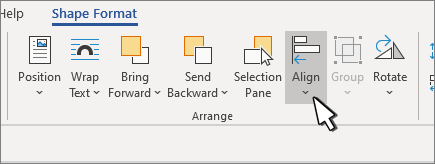
-
בחר אחת מהאפשרויות הבאות:
-
בזר אופקית כדי למרכז את האובייקטים באופן אופקי.
-
בזר אנכית כדי למרכז את האובייקטים באופן אנכי.
-










